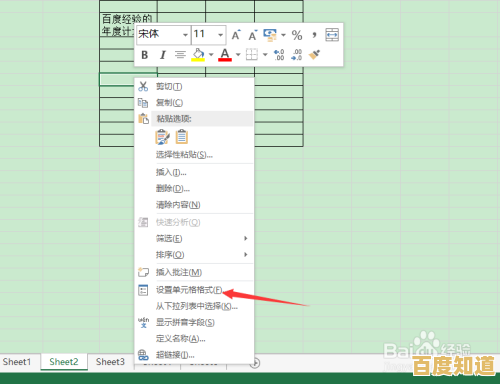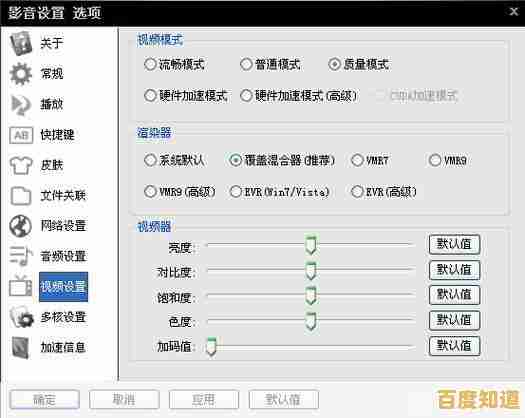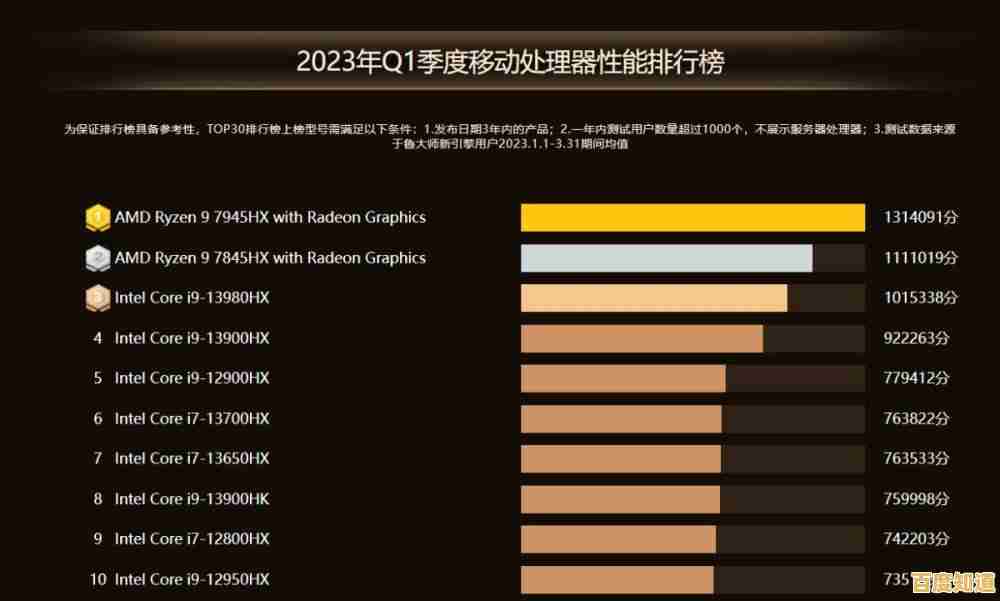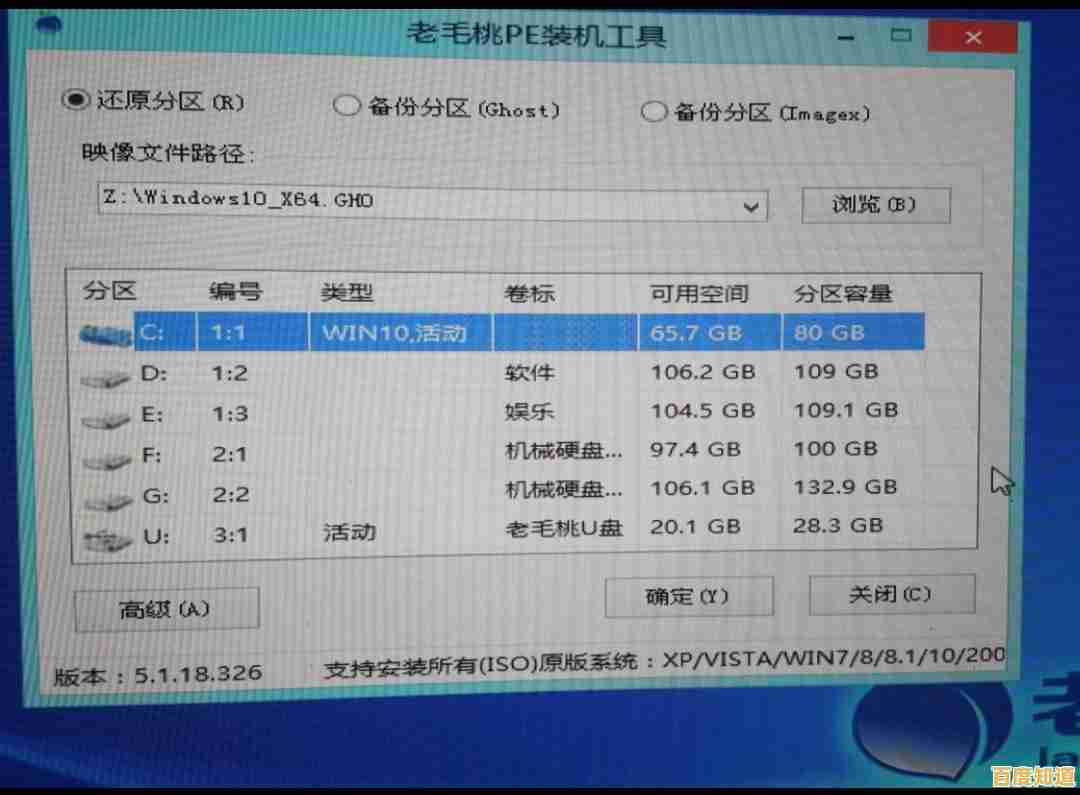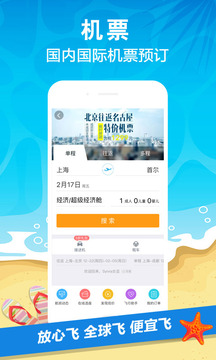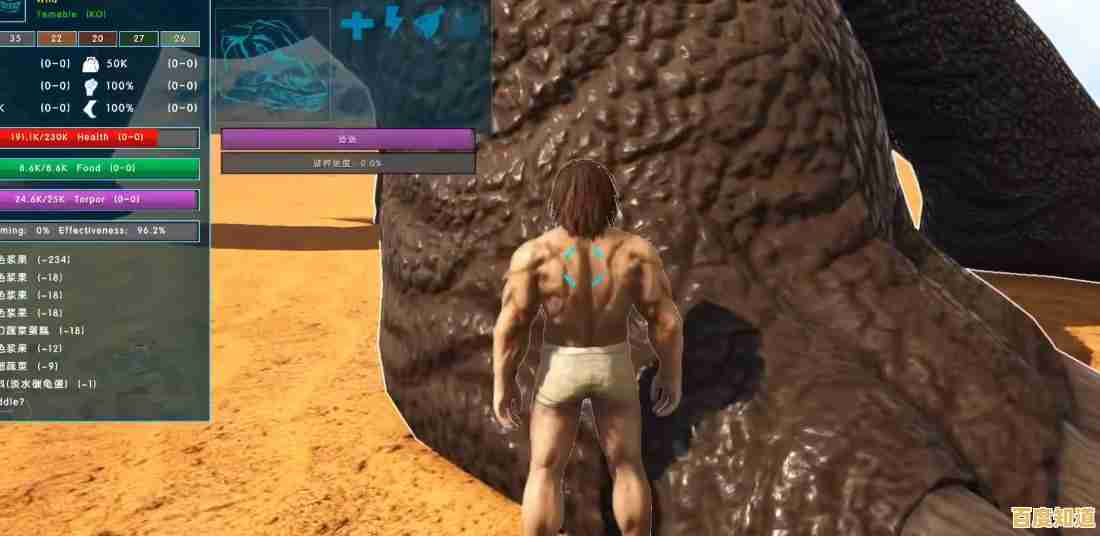全面解析电脑恢复出厂设置的操作流程及安全建议
- 问答
- 2025-11-07 15:10:50
- 6
全面解析电脑恢复出厂设置的操作流程及安全建议
当电脑运行缓慢、系统频繁出错或被病毒严重感染时,恢复出厂设置是一个常见的解决思路,这个过程相当于把电脑的系统、所有设置和您自己安装的程序都抹掉,让它回到刚买来时的状态,虽然听起来很彻底,但只要操作得当并做好充分准备,它就能成为让电脑“重获新生”的有效手段,下面将详细解析整个操作流程和必须注意的安全事项。
第一部分:核心概念与准备工作——为什么做和做什么
在动手之前,理解“恢复出厂设置”意味着什么以及需要做哪些准备至关重要,根据微软官方支持文档和各大电脑厂商(如联想、戴尔、惠普)的帮助指南,恢复出厂设置主要有两种模式:
- 保留我的文件:这个选项会移除您安装的所有应用程序和驱动程序,并将系统设置恢复为默认值,但会保留您个人文件夹(如桌面、文档、图片)里的内容,它适合解决大多数软件引起的问题。
- 删除所有内容:这个选项会清除C盘(系统盘)上的所有数据,包括您的个人文件、应用和设置,让电脑完全回到出厂状态,这是最彻底的清理方式,适用于打算卖掉电脑或处理顽固性病毒的情况。
无论选择哪种方式,数据备份都是不可省略的第一步,也是最重要的安全建议,因为过程中可能出现意外断电等风险,导致数据永久丢失,备份时,请务必:
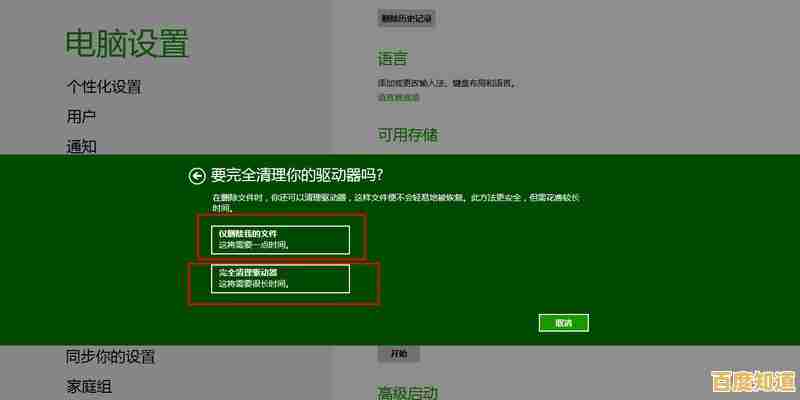
- 使用外部设备:将重要的文档、照片、工作资料等复制到移动硬盘、U盘或刻录到光盘上。
- 利用云存储:将文件上传到OneDrive、百度网盘等可靠的云服务中,实现异地备份。
- 备份软件许可和密码:记下您常用软件的产品密钥或激活码,并导出浏览器的书签和保存的密码。
- 准备系统安装介质和驱动:虽然现代电脑的恢复功能通常内置在硬盘的隐藏分区中,但为了应对恢复失败的情况,建议按照微软官方指南创建一个系统安装U盘,最好提前从电脑厂商官网下载好网卡驱动和主要硬件的驱动程序备用。
第二部分:详细操作流程——手把手教你如何做
不同品牌和Windows版本的电脑,操作界面略有不同,但核心逻辑相似,以下以目前主流的Windows 10/11系统为例,描述通用流程。
通过Windows系统内置的“重置此电脑”功能(最常用) 这是微软在Windows 8之后引入的功能,操作相对简单安全。
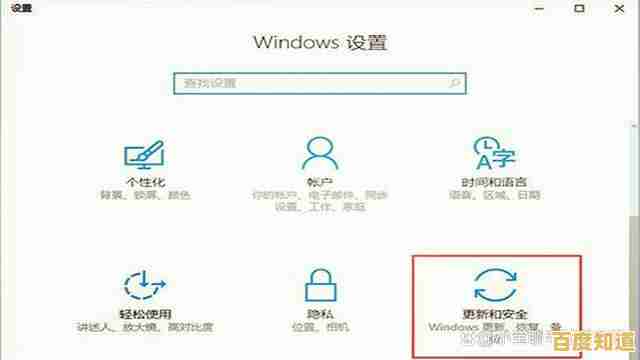
- 进入恢复环境:点击屏幕左下角的“开始”按钮,选择“设置”(齿轮图标),然后进入“更新和安全”(Windows 10)或“系统”(Windows 11)下的“恢复”选项。
- 启动重置:在“恢复”页面,你会看到“重置此电脑”的选项,点击“开始”按钮。
- 选择重置类型:系统会弹出选项,让你在“保留我的文件”和“删除所有内容”之间做出选择,请根据第一部分的分析谨慎选择。
- 选择如何重新安装:系统可能会问你是“云下载”还是“本地重新安装”。“云下载”会从微软服务器下载最新的系统文件,需要稳定网络,但能确保系统是最新版本;“本地重新安装”则使用电脑硬盘恢复分区中的原始系统文件,速度更快,但可能是较旧的版本,通常选择“本地重新安装”即可。
- 确认并执行:系统会最后列出将要进行的操作列表,仔细阅读后点击“重置”,电脑会自动重启数次,整个过程可能需要30分钟到1小时,期间请确保电脑接通电源,不要强制关机。
使用电脑厂商自带的恢复工具(针对品牌机) 像联想、戴尔、惠普等品牌电脑,通常会预装自己的恢复软件(如联想的OneKey Recovery、戴尔的SupportAssist OS Recovery),操作方式通常是在电脑开机时(在Windows标志出现前)连续按某个特定键(如F2、F9、F11、F12等,具体按键请查阅电脑说明书或品牌官网),进入一个独立的恢复界面,在这个界面中,选择“系统恢复”或“将系统恢复到初始状态”等类似选项,然后按照屏幕提示操作即可,这种方式通常会恢复到电脑出厂时预装的特定版本系统。
使用Windows安装介质(当系统无法启动时) 如果电脑已经无法正常进入Windows,可以使用事先准备好的系统安装U盘,从U盘启动后,在安装界面选择“修复计算机”而非“现在安装”,然后依次选择“疑难解答” -> “重置此电脑”,后续步骤与方法一类似。
第三部分:恢复之后的重要步骤与长期安全建议
恢复完成后,电脑会像新的一样,进入初始设置界面(区域设置、创建用户账户等),之后,还有一些重要工作:
- 安装驱动和系统更新:首先连接网络,进入Windows设置中的“Windows更新”,检查并安装所有必要的更新和驱动,这能确保系统的安全性和硬件正常工作。
- 谨慎重新安装软件:不要一次性安装所有旧软件,先安装杀毒软件和必备的办公、通讯软件,观察系统运行是否稳定,再逐步安装其他软件。
- 恢复个人文件:将之前备份的数据从外部设备或云端小心地复制回电脑。
- 建立良好的使用习惯:为了避免再次走到恢复出厂设置这一步,应养成定期备份重要数据的习惯;从官方或可信渠道下载软件;定期进行磁盘清理和病毒扫描;避免安装来源不明或功能重复的软件。
恢复出厂设置是一个强大的工具,但它是一把“双刃剑”,充分的准备工作是成功的关键,而恢复后的系统维护则是保持电脑长期健康运行的保障。
本文由其莺莺于2025-11-07发表在笙亿网络策划,如有疑问,请联系我们。
本文链接:http://chengdu.xlisi.cn/wenda/73827.html